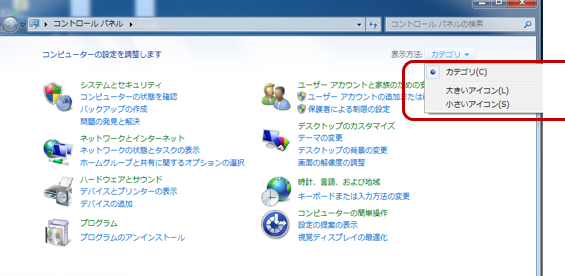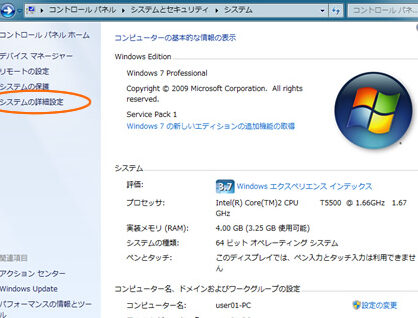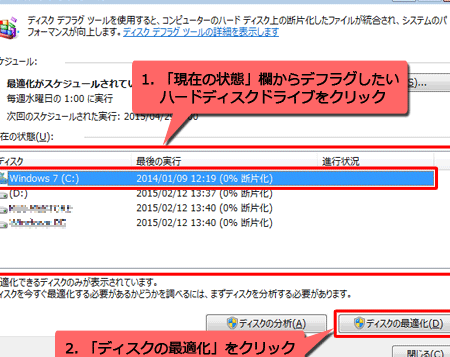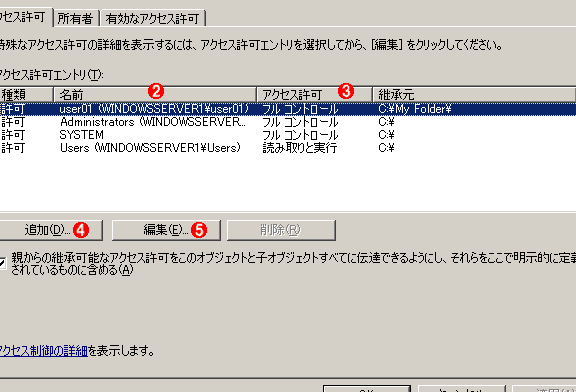Windows 10をCDからインストールする方法
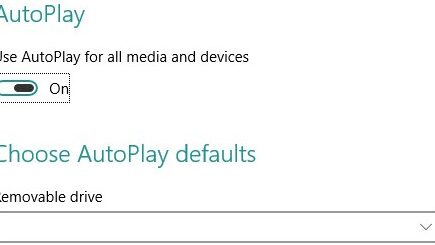
Windows 10をインストールする方法はいくつかありますが、CDからインストールする方法は、最もシンプルで確実な方法の一つです。この記事では、Windows 10をCDからインストールする手順を、初心者の方にも分かりやすく解説します。CDからWindows 10をインストールすることで、クリーンインストールを行い、PCのパフォーマンスを向上させることができます。ぜひ参考にして、快適なWindows 10環境を構築しましょう。
Windows 10 を CD からインストールする方法
1. 準備
Windows 10 を CD からインストールする前に、以下の準備が必要です。
- Windows 10 インストールメディア: CD-ROM または DVD-ROM を用意します。これは、Microsoft のウェブサイトからダウンロードできます。
- 空の USB ドライブ: インストールメディアを作成するための空き USB ドライブが必要です。少なくとも 8GB の容量が必要です。
- コンピューターの BIOS 設定: インストールプロセスを開始するには、BIOS 設定でCD-ROM ドライブまたはUSB ドライブを起動デバイスとして設定する必要があります。
2. インストールメディアの作成
Windows 10 のインストールメディアを作成するには、次の手順に従ってください。
Windows 10 Pro LTSBとは?長期サポート版の特徴とメリット- Microsoft のウェブサイトから Windows 10 インストールファイルをダウンロードします。
- USB ドライブをコンピューターに接続します。
- ダウンロードしたインストールファイルを実行し、USB ドライブを選択してインストールメディアの作成を開始します。
- インストールプロセスが完了したら、USB ドライブを取り外します。
3. BIOS 設定
コンピューターを再起動し、BIOS 設定に入ります。
- 通常、起動時に F2 または Del キーを押すと BIOS 設定に入ることができます。これは、マザーボードによって異なる場合があります。
- BIOS 設定画面で、起動順序の設定を見つけます。
- CD-ROM ドライブまたはUSB ドライブを最初の起動デバイスに設定します。
- 保存して終了をクリックします。
4. インストールの開始
コンピューターを再起動すると、Windows 10 のインストール画面が表示されます。
- 言語、時間、通貨、キーボードレイアウトを選択します。
- 「今すぐインストール」をクリックします。
- ライセンス条項を確認し、「同意する」をクリックします。
- カスタム: インストールするドライブを選択するをクリックします。
- Windows をインストールするドライブを選択します。
- 「フォーマット」をクリックしてドライブをフォーマットします。
- 「次へ」をクリックしてインストールを開始します。
5. インストール完了
インストールプロセスが完了すると、コンピューターは再起動し、Windows 10 のデスクトップが表示されます。
- ユーザーアカウントを作成します。
- Windows の設定をカスタマイズします。
- 必要なプログラムをインストールします。
Windows 10のインストール手順は?
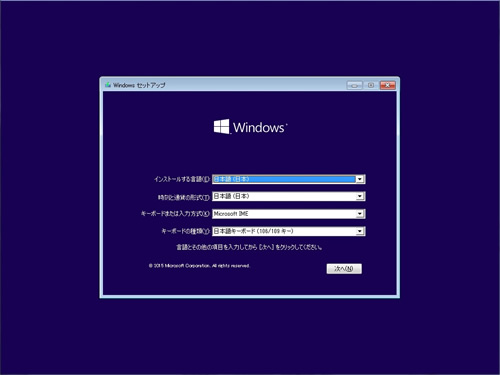
Windows 10 のインストール手順
Windows 10 をインストールするには、次の手順に従います。
- インストールメディアの準備: USBメモリまたはDVDにWindows 10のインストールイメージを書き込みます。Microsoftのウェブサイトからダウンロードできます。
- BIOSの設定: コンピュータを起動し、BIOS設定に入ります。通常は、起動時に特定のキーを押す必要があります (例: F2、Del)。BIOS設定で、ブート順序をUSBメモリまたはDVDドライブに変更します。
- Windows 10の起動: BIOS設定を保存してコンピュータを再起動します。インストールメディアから起動すると、Windows 10のインストール画面が表示されます。
- 言語とキーボードの選択: インストール言語、タイムゾーン、キーボードレイアウトを選択します。
- ライセンス条項の確認: ライセンス条項を確認して「同意する」をクリックします。
- インストールの種類の選択: カスタムインストールを選択し、インストールするドライブを選択します。既存のデータは削除されるため、注意してください。
- インストールの進行: Windows 10のインストールが開始されます。しばらく時間がかかる場合があります。
- 設定の完了: インストールが完了したら、ユーザー名、パスワードなどを設定します。
- Windows 10の起動: 設定が完了したら、Windows 10が起動します。
Windows 10 のインストールに必要なもの
Windows 10 をインストールするには、次のものが必要です。
- Windows 10 のインストールメディア: USBメモリまたはDVD
- コンピュータ: インストールするコンピュータ
- インターネット接続: オンラインアクティベーションとドライバの更新のため
- 十分なストレージスペース: Windows 10 のインストールには、少なくとも 20GB の空き容量が必要です。
Windows 10 のインストール方法
Windows 10 をインストールするには、次の 2 つの方法があります。
Windows 7のスタートアップ設定をカスタマイズ!起動を高速化- クリーンインストール: 既存のオペレーティングシステムを削除して Windows 10 を新規インストールします。
- アップグレード: 既存の Windows バージョンから Windows 10 にアップグレードします。
Windows 10 のインストールに関する注意点
Windows 10 をインストールする際には、次の点に注意してください。
- データのバックアップ: インストール前に、重要なデータのバックアップを作成してください。
- ドライバの更新: インストール後に、必要なドライバを更新してください。
- セキュリティ対策: インストール後に、ウイルス対策ソフトなどのセキュリティ対策を導入してください。
Windows 10 のインストールのトラブルシューティング
Windows 10 のインストール中に問題が発生した場合は、次の手順を試してください。
- インストールメディアの検証: インストールメディアが正しく書き込まれていることを確認してください。
- BIOSの設定確認: ブート順序が正しいことを確認してください。
- ハードディスクのチェック: ハードディスクにエラーがないかを確認してください。
- Windows 10 のサポートフォーラムを参照: オンラインフォーラムで同様の問題の解決策を探してください。
Windows 10で今すぐインストールするには?
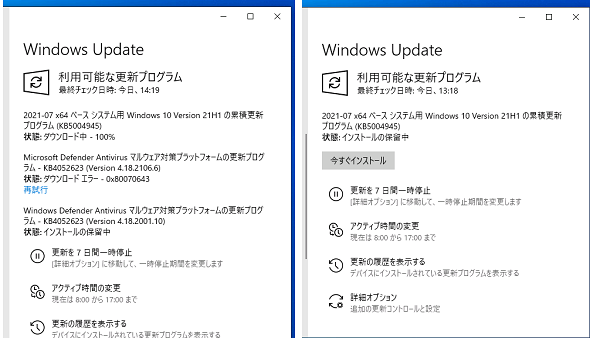
Windows 10を今すぐインストールするには?
Windows 10を今すぐインストールするには、以下の手順に従ってください。
Windows 7でデフラグ!ハードディスクを最適化する方法1. Windows 10のインストールメディアを準備します。これは、USBフラッシュドライブ、DVD、またはISOファイルとして入手できます。
2. コンピューターを再起動し、インストールメディアから起動します。これにより、Windows 10のセットアップ画面が表示されます。
3. 言語、時間、通貨、キーボードレイアウトを選択します。
4. 「今すぐインストール」をクリックします。
5. ライセンス条項に同意して「次へ」をクリックします。
6. カスタムインストールを選択し、「次へ」をクリックします。
7. インストールするドライブを選択し、「次へ」をクリックします。
8. Windows 10がインストールされるまで待ちます。
9. 新しいコンピューターを構成します。
Windows 10のインストールメディアの入手方法
Windows 10のインストールメディアは、以下の方法で入手できます。
1. MicrosoftのウェブサイトからISOファイルをダウンロードして、USBフラッシュドライブに書き込みます。
2. Windows 10のインストールメディア作成ツールを使用して、USBフラッシュドライブにインストールメディアを作成します。
3. MicrosoftストアからWindows 10のインストールメディアを購入します。
Windows 10のシステム要件
Windows 10をインストールするには、コンピューターが以下のシステム要件を満たしている必要があります。
まだまだ現役!Windows 98対応ノートパソコンの魅力1. プロセッサー: 1ギガヘルツ(GHz)またはそれ以上のプロセッサー。
2. メモリ: 1ギガバイト(GB)のRAM(32ビット)または2 GBのRAM(64ビット)。
3. ハードディスク容量: 16 GBの空き容量(32ビット)または20 GBの空き容量(64ビット)。
4. グラフィックカード: DirectX 9以降をサポートするディスプレイアダプター。
5. インターネット接続: インターネット接続が必要になります。
Windows 10のインストールの注意点
Windows 10をインストールする前に、以下の注意点を確認してください。
1. 重要なデータのバックアップ: インストール中にデータが失われる可能性がありますので、重要なデータをバックアップしてください。
2. 古いバージョンのWindowsの削除: Windows 10をインストールする前に、古いバージョンのWindowsを削除する必要がある場合があります。
3. デバイスドライバのインストール: Windows 10のインストールが完了したら、デバイスドライバをインストールする必要があります。
Windows 10のインストール後の設定
Windows 10のインストールが完了したら、以下の設定を行う必要があります。
1. ユーザーアカウントの作成: 新しいユーザーアカウントを作成します。
2. セキュリティ設定: セキュリティ設定を調整します。
3. アップデートのインストール: 最新のアップデートをインストールします。
4. アプリのインストール: 必要なアプリをインストールします。
5. パーソナル化: デバイスを自分の好みに合わせてパーソナル化します。
Windows 10でディスクから起動するには?
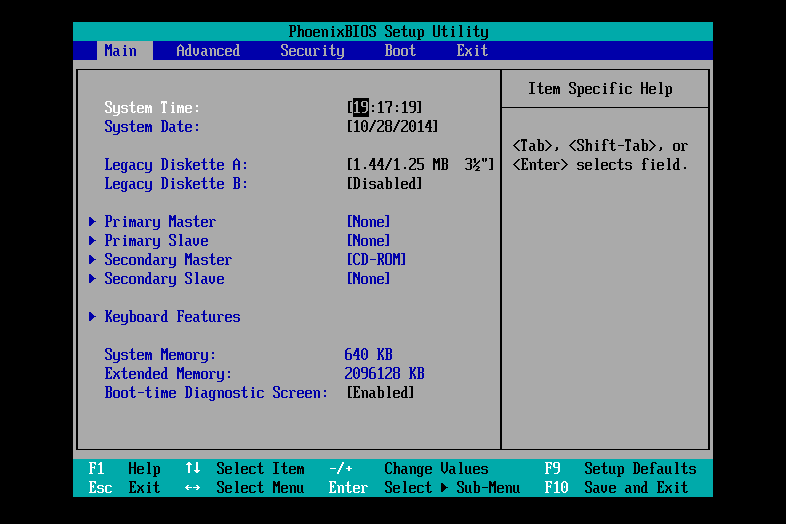
Windows 10をディスクから起動するには、以下の手順に従ってください。
1. ディスクをドライブに挿入します。 ディスクは、通常、USBポートに接続します。
2. コンピューターを再起動します。 コンピューターを再起動すると、BIOS設定画面が表示されます。
3. BIOS設定画面で、ブートデバイスを変更します。 BIOS設定画面では、コンピューターが起動時に最初に使用するデバイスを選択できます。ディスクから起動するには、「ブートデバイス」または「ブート順序」 を選択し、ディスクドライブがリストの先頭にくるように設定します。
4. 変更を保存してコンピューターを再起動します。 BIOS設定画面で変更を保存すると、コンピューターはディスクから起動します。
Windows 10のディスクを準備する
Windows 10をディスクから起動するには、最初にディスクを準備する必要があります。以下は、Windows 10のディスクを準備する方法です。
1. USBドライブを用意します。 Windows 10のディスクを作成するには、USBドライブが必要です。USBドライブは、少なくとも8GBの容量が必要です。
2. Windows 10のISOファイルをダウンロードします。 Windows 10のISOファイルは、Microsoftのウェブサイトからダウンロードできます。
3. ISOファイルをUSBドライブに書き込みます。 ISOファイルをUSBドライブに書き込むには、Rufusなどのツールを使用できます。
4. USBドライブをコンピューターに接続します。 USBドライブをコンピューターに接続すると、Windows 10のインストールが開始されます。
BIOS設定画面を表示する
BIOS設定画面を表示するには、コンピューターを起動するときに特定のキーを押す必要があります。キーは、コンピューターのメーカーによって異なります。一般的に、次のキーが使用されます。
F2
F10
Delete
Esc
ブートデバイスを変更する
BIOS設定画面でブートデバイスを変更するには、以下の手順に従ってください。
1. 「ブート」タブを選択します。 BIOS設定画面には、いくつかのタブがあります。「ブート」タブを選択すると、ブートデバイスに関する設定が表示されます。
2. 「ブートデバイス」または「ブート順序」を選択します。 ブートデバイスを変更するには、「ブートデバイス」または「ブート順序」を選択します。
3. ディスクドライブを選択します。 ブートデバイスのリストから、ディスクドライブを選択します。
4. 「保存」または「終了」を選択します。 BIOS設定画面で変更を保存して終了します。
トラブルシューティング
Windows 10をディスクから起動できない場合、以下の手順を試してください。
1. ディスクがドライブに正しく接続されていることを確認します。 ディスクがドライブに正しく接続されていないと、コンピューターはディスクを認識しません。
2. 別のディスクを使用します。 使用しているディスクが破損している可能性があります。別のディスクを使用してみましょう。
3. BIOS設定画面で、ディスクドライブがリストされていることを確認します。 BIOS設定画面で、ディスクドライブがリストされていない場合、コンピューターはディスクを認識していません。
4. コンピューターのメーカーに問い合わせます。 上記の手順を試しても問題が解決しない場合は、コンピューターのメーカーに問い合わせましょう。
Windows 10をクリーンインストールするとき、プロダクト キーは必要ですか?
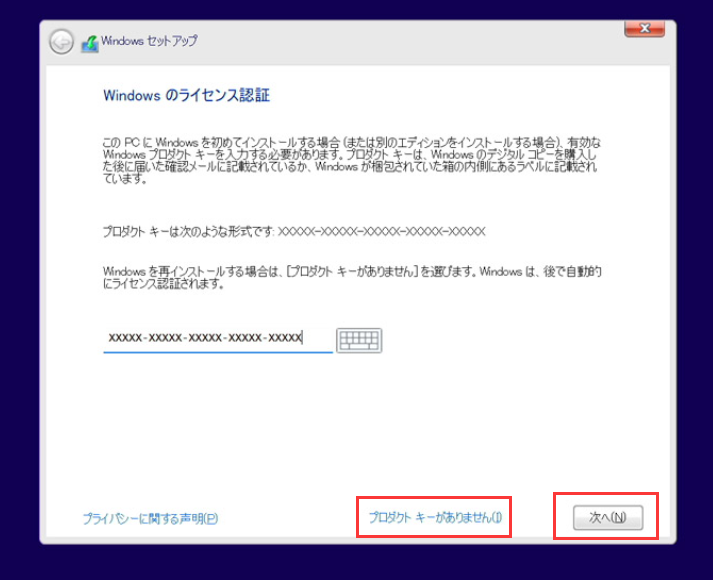
Windows 10 のクリーンインストール時にプロダクトキーは必要ですか?
はい、Windows 10 のクリーンインストールを行うには、プロダクトキーが必要です。プロダクトキーは、Windows のライセンスを証明し、アクティベーションするために使用されます。クリーンインストールを行うと、Windows が新しい状態になり、プロダクトキーを使用してアクティベートする必要があります。
プロダクトキーはどこにありますか?
プロダクトキーは、以下のいずれかの場所に記載されています。
- Windows 10 のパッケージまたはライセンスカード
- PC のケース
- Windows 10 のデジタルライセンス (以前のバージョンでアクティベートした場合は、マイクロソフトアカウントに関連付けられています)
プロダクトキーがない場合はどうすればよいですか?
プロダクトキーがない場合は、次のいずれかの方法で入手できます。
- 以前の Windows 10 のパッケージまたはライセンスカードを見つける
- PC のケースに貼られているステッカーを確認する
- マイクロソフトアカウントにサインインして、デジタルライセンスを確認する
- マイクロソフトのサポートに連絡して、プロダクトキーの取得を依頼する
クリーンインストール後にプロダクトキーをアクティベートする方法は?
クリーンインストールが完了したら、Windows 10 をアクティベートする必要があります。プロダクトキーを使用して、アクティベーションを行うことができます。
- 「設定」アプリを開き、「更新とセキュリティ」を選択します
- 「アクティベーション」をクリックします
- 「プロダクトキーの変更」をクリックし、プロダクトキーを入力します
- 「アクティベート」をクリックします
クリーンインストール後にプロダクトキーが使用できない場合は?
クリーンインストール後にプロダクトキーが使用できない場合は、次のいずれかの原因が考えられます。
- プロダクトキーが間違っている
- プロダクトキーが他のデバイスで使用されている
- プロダクトキーが無効になっている
この場合は、マイクロソフトのサポートに連絡して、問題の解決を依頼する必要があります。
よくある質問
Windows 10をCDからインストールする方法で、必要なものは何ですか?
Windows 10をCDからインストールするには、以下のものが必要です。
- Windows 10のインストールメディア(CDまたはDVD)
- 空のUSBフラッシュドライブ(8GB以上)
- インターネット接続(Windows 10をアクティベートするために必要です)
- コンピューター(BIOS設定を変更できる必要があります)
Windows 10のインストールメディアをどのように作成しますか?
Windows 10のインストールメディアを作成するには、次の手順に従ってください。
- MicrosoftのウェブサイトからWindows 10のインストールメディア作成ツールをダウンロードします。
- ツールを実行し、USBフラッシュドライブを選択して、Windows 10のインストールメディアを作成します。
- コンピューターのBIOS設定で、USBフラッシュドライブから起動するように設定します。
Windows 10をインストールする前に、何をすべきですか?
Windows 10をインストールする前に、以下のことを行ってください。
- 重要なデータをバックアップします。
- コンピューターのBIOS設定を確認し、USBフラッシュドライブから起動できることを確認します。
- インターネット接続が安定していることを確認します。
Windows 10のインストール中に問題が発生した場合はどうすればよいですか?
Windows 10のインストール中に問題が発生した場合は、以下のことを試してください。
- インストールメディアに問題がないか確認します。
- コンピューターのBIOS設定を確認します。
- インターネット接続が安定していることを確認します。
- Microsoftのサポートに問い合わせます。